Black Ops Cold War застряла на компиляции шейдеров для оптимизации производительности
Вы сталкиваетесь с проблемой в Black Ops Cold War, когда игра зависает на сообщении об ошибке Компиляция шейдеров для оптимизации производительности во время игры? Многие геймеры сообщают, что застревают на компиляции шейдеров. В основном это приводит к зависанию или сбою игры Black Ops Cold War. Если вы один из тех пользователей, которые сталкиваются с той же проблемой, это руководство для вас. Здесь мы собираемся перечислить все возможные исправления, которые помогут вам решить проблему. Итак, без лишних слов, давайте узнаем решения.
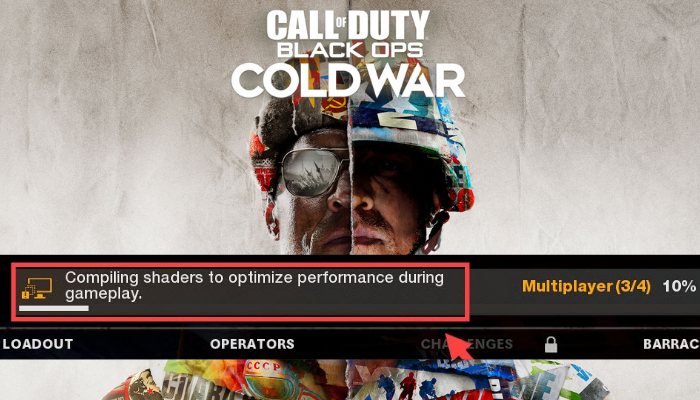
Почему Black Ops Cold War застряла на компиляции шейдеров?
Прежде чем мы поговорим о решениях, давайте попробуем понять причины, по которым компиляция шейдеров застряла в Black Ops Cold War. Вот возможные причины:
- Возможны временные сбои при компиляции. Таким образом, вы можете решить проблему, просто перезапустив установку шейдера.
- Во многих случаях проблема возникает, если вы имеете дело с поврежденными или отсутствующими файлами игры. Следовательно, если сценарий применим, вы можете решить проблему, проверив и подготовив файлы игры.
- Это также может быть вызвано устаревшим или неисправным графическим драйвером. Поэтому убедитесь, что у вас есть обновленный графический драйвер, чтобы избежать таких проблем и ошибок в играх.
- Поврежденный кеш, связанный с игрой, также может вызвать проблему. Если сценарий вас устраивает, проблема может быть устранена путем очистки папок кеша.
- В некоторых случаях, если ваши учетные записи Activision и Blizzard не связаны, вы можете столкнуться с проблемой. Итак, свяжите учетные записи Activision и Blizzard, перейдя на официальный сайт Activision в своем веб-браузере, чтобы решить проблему.
Теперь, когда мы знаем сценарии, которые могут вызвать проблему «зависания при компиляции шейдеров» в Black Ops Cold War, давайте найдем решения этой проблемы.
Программы для Windows, мобильные приложения, игры - ВСЁ БЕСПЛАТНО, в нашем закрытом телеграмм канале - Подписывайтесь:)
Black Ops Cold War застряла на компиляции шейдеров для оптимизации производительности во время игры
Если Black Ops Cold War зависает на сообщении об ошибке Компиляция шейдеров для оптимизации производительности во время игрыпопробуйте эти предложения исправить проблему.
- Перезапустите установку шейдера.
- Проверьте и восстановите файлы игры.
- Убедитесь, что у вас установлена последняя версия графического драйвера.
- Удалите папки кэша.
- Свяжите свои учетные записи Activision и Blizzard.
Давайте обсудим приведенные выше решения подробно.
1]Перезапустите установку шейдера.
Первое, что мы рекомендуем вам сделать, это перезапустить установку шейдеров. Могут быть некоторые временные проблемы с компиляцией шейдера, которые можно исправить, запустив процесс установки заново. Многие затронутые пользователи могли решить проблему с помощью этого метода. Это может сработать и для вас, так что попробуйте.
Вот шаги для перезапуска установки шейдеров:
- Во-первых, запустите игру Black Ops Cold War и откройте ее НАСТРОЙКИ.
- Теперь перейдите на вкладку ГРАФИКА, прокрутите вниз и найдите параметр «Перезапустить компиляцию шейдеров».
- Затем просто нажмите на опцию «Перезапустить компиляцию шейдеров».
- После этого дождитесь завершения процесса переустановки.
Посмотрите, решена ли проблема под рукой или нет. Если нет, попробуйте следующее потенциальное исправление.
СВЯЗАННЫЕ: Исправьте ошибку Black Ops 2, обнаруженную необработанным исключением, на ПК с Windows.
2]Проверьте и восстановите файлы игры.
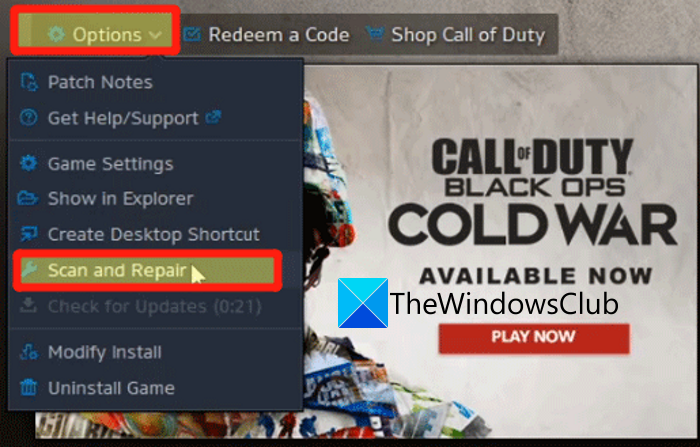
Проблема может возникнуть, если вы имеете дело с поврежденными, сломанными или отсутствующими игровыми файлами Black Ops Cold War. Следовательно, следующее, что вам нужно сделать, чтобы исправить ошибку, — это проверить целостность файлов игры. Для этого вы можете использовать специальную функцию, доступную в средстве запуска игры Battle.net, которая называется «Сканировать и восстановить». Эта функция сканирует поврежденные игровые файлы и заменяет их исправными файлами.
- Во-первых, запустите клиент Battle.net.
- Затем выберите игру Call of Duty: BOCW на левой панели.
- Теперь нажмите кнопку раскрывающегося списка «Параметры» и выберите параметр «Сканировать и восстановить».
- После этого подтвердите процесс восстановления и позвольте программе запуска проверить файлы игры.
- После проверки файлов игры вы можете попробовать снова открыть игру COD Black Ops Cold War и проверить, устранена ли проблема.
Если проблема не устранена даже после восстановления файлов игры, должны быть какие-то другие причины, вызывающие проблему. Итак, перейдите к следующему потенциальному исправлению, чтобы решить эту проблему.
Чтение: соединение с игровым сервером Blizzard было потеряно, код ошибки BLZBNTBGS000003F8.
3]Убедитесь, что у вас установлена последняя версия графического драйвера.
Проблема может быть вызвана устаревшими или неисправными графическими драйверами. Сообщается, что геймеры сталкиваются с множеством ошибок, ошибок и проблем из-за отсутствия в своей системе актуального графического драйвера. Следовательно, убедитесь, что ваш графический драйвер обновлен до последней версии. Если он устарел, вы можете обновить графические драйверы одним из следующих способов:
- Вы можете запустить приложение «Настройки», нажав горячую клавишу Win + I. Затем перейдите на вкладку «Центр обновления Windows» > раздел «Необязательные обновления», и здесь вы получите доступные обновления драйверов. Просто скачайте и установите обновления драйверов.
- Другой способ — загрузить и установить последние версии графического драйвера с официального сайта производителя устройства.
- Приложение «Диспетчер устройств» также можно использовать для обновления графических драйверов, выполнив следующие действия:
- Нажмите горячую клавишу Win + X и выберите «Диспетчер устройств».
- Разверните категорию Адаптеры дисплея.
- Коснитесь своей видеокарты и щелкните ее правой кнопкой мыши.
- Выберите Обновить драйвер вариант и дайте процессу завершиться.
- Вы также можете использовать бесплатное программное обеспечение для обновления драйверов, которое может автоматически обновлять все ваши драйверы, включая графические драйверы.
После обновления графических драйверов перезагрузите компьютер и запустите Black Ops Cold War, чтобы проверить, устранена ли проблема. Если вы все еще сталкиваетесь с той же проблемой, используйте следующее решение, чтобы исправить ее.
Читать: исправить ошибку Black Ops 2, связанную с необработанным исключением.
4]Удалить папки кеша
Если вы имеете дело с поврежденным кешем, связанным с игрой, вы, вероятно, столкнетесь с этой проблемой. Следовательно, очистите папки кеша, чтобы решить проблему. Вот как это сделать:
- Во-первых, вам нужно закрыть Battle.net и убедиться, что в фоновом режиме не запущен ни один связанный с ним процесс. Для этого вы можете запустить диспетчер задач и закрыть все связанные процессы.
- Теперь откройте диалоговое окно «Выполнить», нажав горячую клавишу Win+R, а затем введите %ProgramData% в поле «Открыть».
- Затем в открывшемся месте найдите и выберите папки Battle.net и Blizzard Entertainment, выберите его.
- Затем нажмите кнопку Удалить, чтобы удалить выбранные папки.
- После этого снова откройте диалоговое окно «Выполнить» и введите в нем %appdata%.
- Далее выберите папку Battle.net и удалите ее.
- Снова откройте диалоговое окно «Выполнить» и введите в нем %localappdata%.
- Теперь удалите папки Battle.net и Blizzard Entertainment из открывшегося места.
- Наконец, перезапустите Battle.net и откройте игру Black Ops Cold War, чтобы проверить, решена ли проблема.
Если вы все еще сталкиваетесь с той же проблемой, у нас есть еще одно решение для вас. Итак, переходим к следующему потенциальному решению.
Читайте: исправить код ошибки 0xC0000005 (0x0) N в COD Black Ops Cold War.
5]Свяжите свои учетные записи Activision и Blizzard.
В некоторых случаях проблема «зависания при компиляции шейдеров» в Black Ops Cold War может быть вызвана тем, что ваши учетные записи Activision и Blizzard не связаны. Итак, если сценарий применим, свяжите учетные записи Activision и Blizzard, а затем проверьте, устранена ли проблема или нет. Для этого выполните следующие действия:
- Во-первых, посетите веб-сайт activision.com в веб-браузере.
- Теперь войдите в свою учетную запись и нажмите ПРОФИЛЬ.
- Затем в разделе ПРИВЯЗКА УЧЕТНОЙ ЗАПИСИ нажмите кнопку Привязать к учетной записи Battle.net и следуйте инструкциям, чтобы завершить процесс привязки учетной записи.
- После этого снова откройте Battle.net, запустите Black Ops Cold War и проверьте, решена ли проблема.
Вот и все!
Как исправить, что шейдеры не компилируются?
Если шейдеры в Black Ops Cold War не компилируются, попробуйте перезапустить установку шейдеров. Запустите его настройки и перейдите в раздел «Графика». Затем нажмите «Перезапустить компиляцию шейдеров» и посмотрите, устранена ли проблема.
Что означает компиляция шейдеров?
Компиляция шейдеров в основном означает, что сценарии языка шейдеров OpenGL будут использоваться в качестве шейдеров путем их загрузки в OpenGL. OpenGL использует три разных способа компиляции текста шейдера в пригодные для использования объекты OpenGL. Программный объект создается всеми этими формами компиляции.
Сколько времени должно занимать компиляция шейдеров?
Компиляция шейдеров может занять 30 минут. Или для компиляции шейдеров может потребоваться больше.
Почему шейдеры так долго устанавливаются?
Как мы упоминали выше, шейдеры, установка которых занимает так много времени, могут быть результатом повреждения файлов игры. Или это также может быть вызвано устаревшими графическими драйверами. Следовательно, убедитесь, что в вашей системе обновлены графические драйверы, чтобы избежать таких проблем. А также отсканируйте и проверьте целостность файлов игры и восстановите их, чтобы устранить проблему.
Теперь прочитайте:
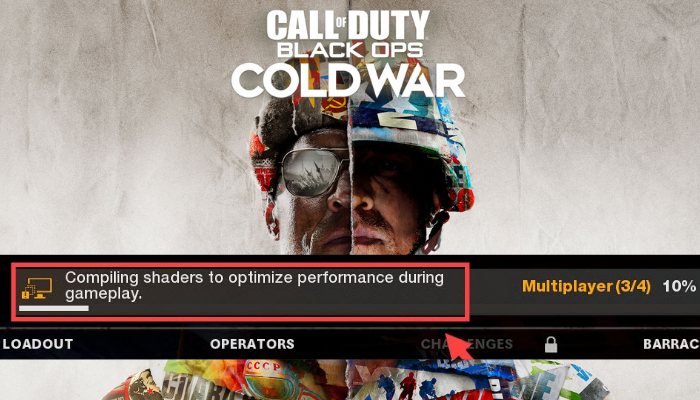
Программы для Windows, мобильные приложения, игры - ВСЁ БЕСПЛАТНО, в нашем закрытом телеграмм канале - Подписывайтесь:)